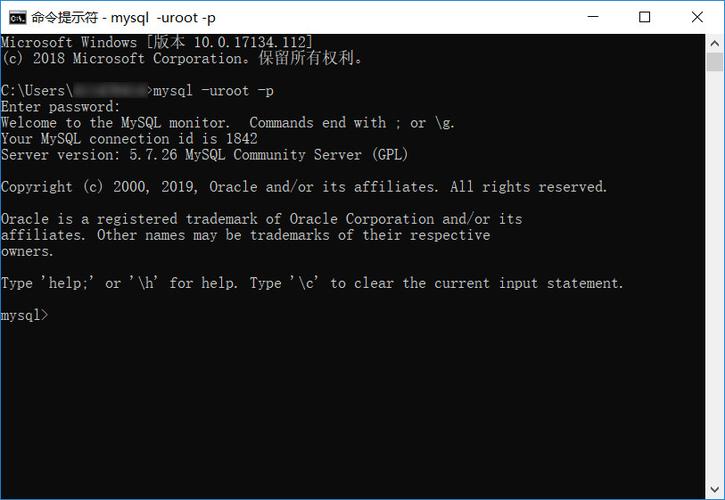电脑无法显示图片可能是由于多种原因造成的,包括文件损坏、错误的文件路径、图片格式不兼容、缺少必要的图像解码器、系统资源不足或软件冲突等。解决这一问题通常需要检查和排除上述可能的原因。
电脑图片显示不出来的原因与解决方案

在电脑使用过程中,我们可能会遇到各种问题,其中之一就是图片显示不出来,这种情况可能由多种原因导致,包括文件损坏、软件故障、系统设置问题等,本文将详细分析这一问题的常见原因,并提供相应的解决方案。
图片文件损坏或丢失:
原因:图片文件可能在传输、下载或存储过程中损坏,或者被意外删除。
解决方案:尝试从其他来源重新获取图片;使用数据恢复工具查找已删除的文件;如果是部分损坏,可以尝试用图像编辑软件打开并修复。
图片格式不兼容:
原因:电脑上缺少支持特定图片格式的软件或插件。
解决方案:安装支持该格式的图片查看器或插件,如Adobe Photoshop可以打开多种格式的图片。

系统设置问题:
原因:操作系统的显示设置可能不正确,例如分辨率设置过高或过低,颜色管理设置不当等。
解决方案:调整显示设置,确保分辨率和颜色管理配置适合当前显示器和显卡性能。
驱动程序问题:
原因:显卡驱动程序可能过时或损坏,导致无法正确显示图片。
解决方案:更新或重新安装显卡驱动程序,确保驱动程序与系统兼容。
软件故障:

原因:图片查看软件可能出现故障或兼容性问题。
解决方案:尝试使用其他图片查看软件打开图片,或者更新/重新安装当前软件。
病毒或恶意软件感染:
原因:病毒或恶意软件可能破坏图片文件或相关软件。
解决方案:运行杀毒软件进行全面扫描,清除病毒和恶意软件。
网络问题(针对在线图片):
原因:网络连接不稳定或断开,导致在线图片无法加载。
解决方案:检查网络连接,确保稳定连接后重新加载页面。
权限问题:
原因:用户可能没有足够的权限访问某些图片文件。
解决方案:以管理员身份运行文件浏览器或图片查看软件,或更改文件权限设置。
硬件故障:
原因:显示器或显卡硬件故障可能导致图片无法显示。
解决方案:检查显示器和显卡连接,必要时更换硬件。
缓存问题:
原因:系统或浏览器缓存可能损坏,影响图片加载。
解决方案:清除系统或浏览器缓存,然后重启应用。
解决电脑图片显示不出来的问题需要根据具体情况进行诊断,上述提到的解决方案涵盖了从软件到硬件的多个方面,用户应根据实际情况逐一排查,如果问题依然无法解决,建议联系专业技术人员进行检查和维修。
相关问答FAQs
Q1: 如果图片在网页上显示不出来怎么办?
A1: 如果网页上的图片显示不出来,首先确认网络连接是否稳定,清除浏览器缓存和Cookies,尝试使用不同的浏览器访问相同的网页,如果问题依旧,检查是否有启用广告拦截插件,这些插件有时会阻止图片的加载,确保没有防火墙或安全软件阻止了图片的加载。
Q2: 如何预防电脑图片显示不出来的问题?
A2: 为了预防电脑图片显示不出来的问题,建议定期更新操作系统和软件,包括显卡驱动程序和图片查看软件,使用可靠的防病毒软件保护电脑免受恶意软件侵害,避免随意下载不明来源的文件,以免引入病毒,定期备份重要文件,以防文件损坏或丢失,确保电脑硬件维护良好,定期检查显示器和显卡的连接情况。
下面是一个简单的介绍,描述了电脑端图片显示不出来的可能原因和相应的解决方法:
| 序号 | 可能原因 | 解决方法 |
| 1 | 系统或软件问题 | 重启电脑,检查显卡驱动是否需要更新或重新安装 |
| 2 | 网络连接问题 | 确保网络连接稳定,刷新页面或重新下载图片 |
| 3 | 图片文件损坏 | 尝试打开其他图片以确认问题,重新下载或修复图片文件 |
| 4 | 显示器或显卡故障 | 检查显示器连接线,尝试连接到另一显示器或电脑 |
| 5 | 播放器或浏览器插件问题 | 更新或重新安装相应的播放器或插件 |
| 6 | 缓存和Cookies问题 | 清除浏览器缓存和Cookies,然后重新加载页面 |
| 7 | 文件格式不兼容 | 使用兼容的图片查看器或转换图片格式 |
| 8 | 权限问题 | 确保用户有权限查看该图片,修改文件属性 |
| 9 | 病毒或恶意软件 | 使用杀毒软件进行全盘扫描,移除恶意程序 |
| 10 | 硬件故障(如内存条) | 检查硬件设备,进行必要的维修或更换 |
这个介绍仅作为参考,具体问题还需根据实际情况来具体分析和解决。
本文来源于互联网,如若侵权,请联系管理员删除,本文链接:https://www.9969.net/13599.html